MySQL5.5版本安装与安装失败详细讲解
目录
- MySQL5.5版本安装详细讲解
- 安装失败的情况
- 总结
MySQL5.5版本安装详细讲解
1.打开下载的安装文件,出现如下界面,mysql安装向导启动,点击“next”继续
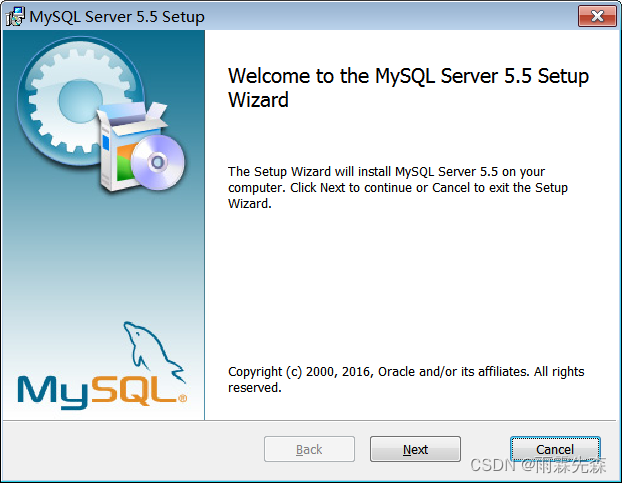
2.同意协议,点击“next”继续
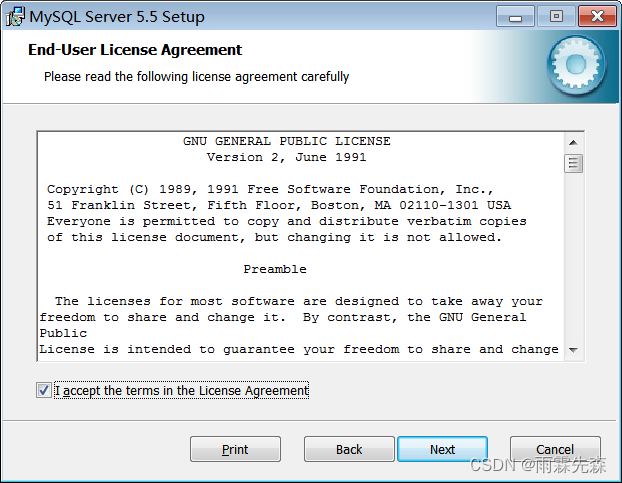
3.选择安装类型
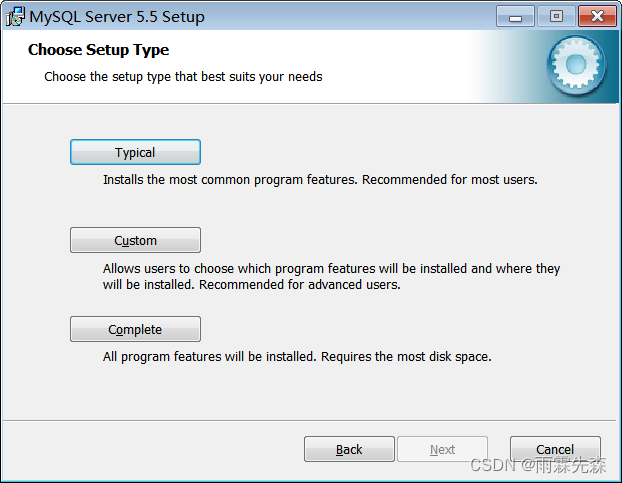
1.Typical----默认安装
2.Custom----完全安装
3.Complete----用户自定义安装
4.点击“Install”开始安装。

5.正在安装
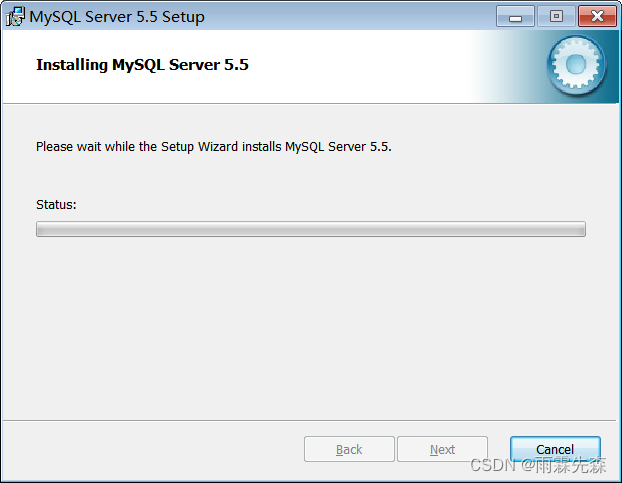
6.MySQL安装完成
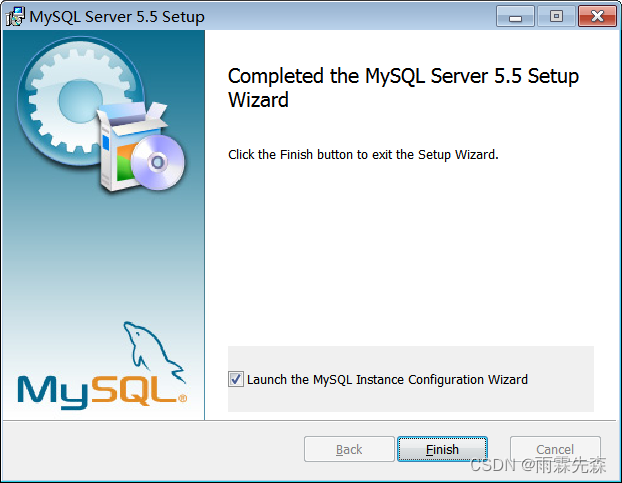
7.配置MySQL
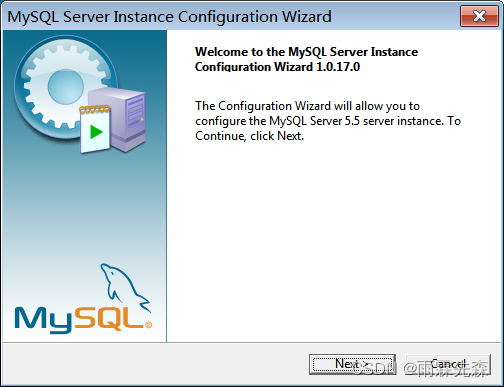
8.选择配置方式
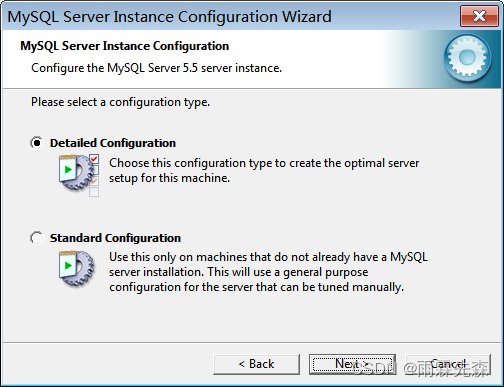
9.选择服务器类型
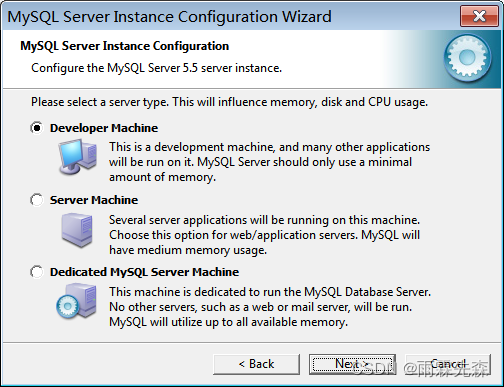
10.选择mysql数据库的大致用途
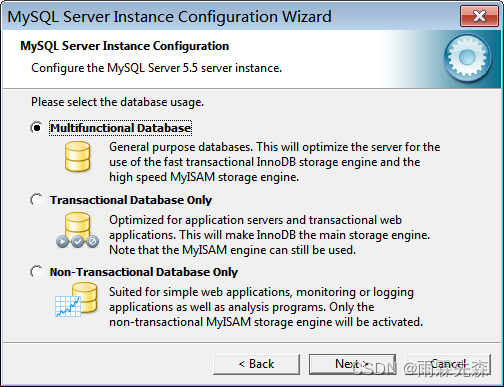
11.对InnoDB Tablespace进行配置,就是为InnoDB 数据库文件选择一个存储空间, 直接按“Next”继续。
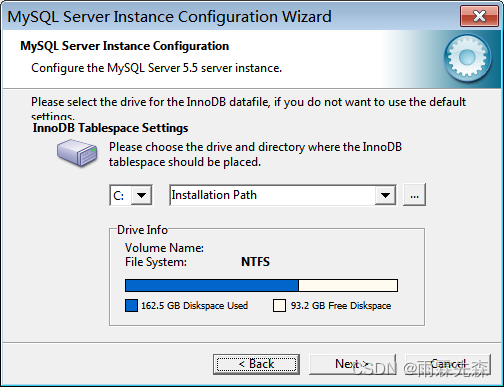
12.选择你网站的一般mysql 访问量,同时连接的数目,“Decision Support(DSS)/OLAP()”、“Online Transaction Processing(OLTP)(500个左右)”、“Manual Setting(手动设置,自己输一个数)”,按“Next”继续。
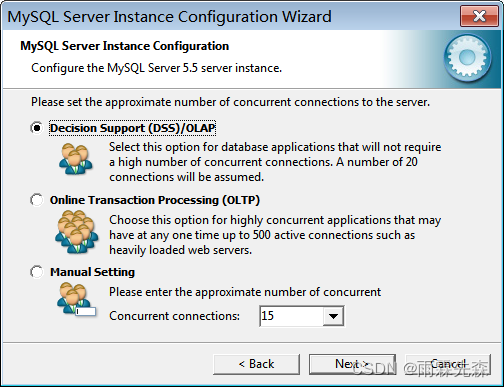
13.设定端口
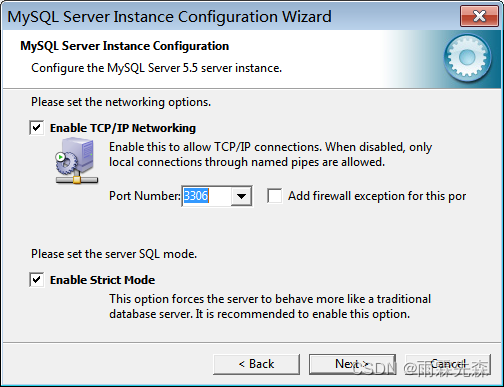
尽量不要改动端口号
14.设置编码格式
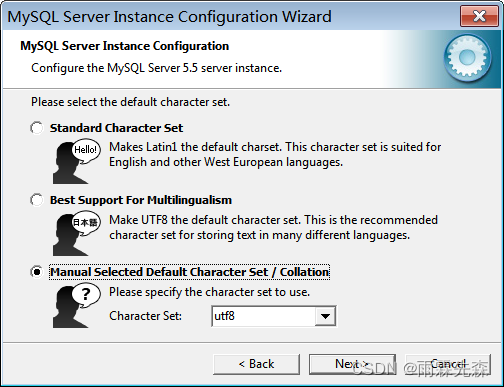
需要选择最下面选项,再选择utf-8的编码格式
15.设置MySQL windows服务
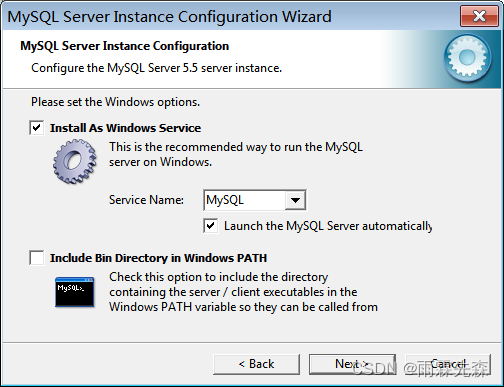
16.设置密码
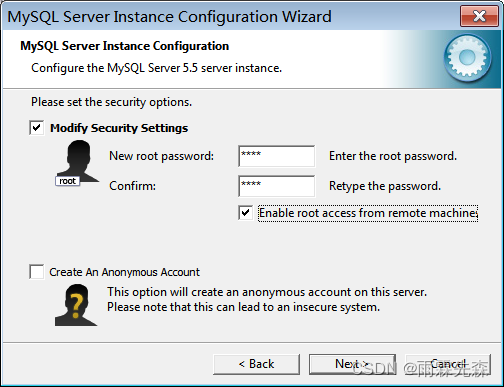
17.确认设置无误,如果有误,按“Back”返回检查。按“Execute”使设置生效。生效后“Execute”变为“Finish”
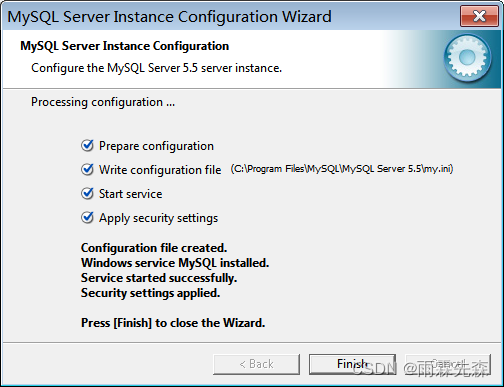
必须打钩4个选项
18.配置环境变量
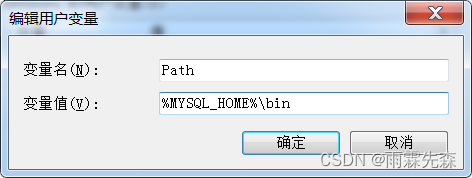
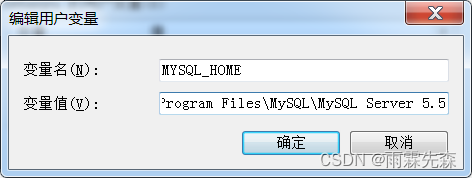
安装失败的情况
如果到第17步骤确定Executeh后一直出现无响应状态,就意味安装失败
解决方法
1.到控制面板里面先把mysql删除。
2.到c盘C:Program Files目录下把mysql目录删除。
3.如果在其他盘还有设置目录也要删除.空目录也要删除。
4.到控制台cmd 输入 regedit
把注册表中:
HKEY_LOCAL_MACHINE/SYSTEM/ControlSet001/Services/Eventlog/Applications/MySQL
HKEY_LOCAL_MACHINE/SYSTEM/ControlSet002/Services/Eventlog/Applications/MySQL
HKEY_LOCAL_MACHINE/SYSTEM/CurrentControlSet/Services/Eventlog/Applications/MySQL
有的话,全部删除!(技巧:用F3循环查找“mysql”)5.如果任务管理器里有关mysql内容也删除。
5.找到任务管理的查看选项把隐藏文件打开,再删除C:Program Data里的mysql文件,在关闭隐藏文件
6.重新装mysql(这里我没有重启计算机)。
重装时候有必要的话,重启计算机,和删除temp里的临时文件。
7.傻瓜式按步骤安装即可
总结
到此这篇关于MySQL5.5版本安装与安装失败的文章就介绍到这了,更多相关MySQL5.5版本安装内容请搜索我们以前的文章或继续浏览下面的相关文章希望大家以后多多支持我们!
相关推荐
-
Win7下mysql5.5安装图文教程
mysql安装比较简单,一般都是直接下一步,重点说一下需要注意的地方. 下载地址:https://www.mysql.com/downloads/ (1)选择安装类型 Typical:典型安装 Custom:自定义安装 Complete:完全安装 选择第二种,自定义安装 (2)选择安装路径 (3)选择数据存放路径 (4)选择默认字符集 第一个是Latin1,西方欧洲国家的语言 第二种是UTF8,支持中文 第三种可以自定义选择 为了防止出现数据乱码,最好选择UTF8格式 (5)设置环境变量 在cm
-
mysql 5.5 安装配置方法图文教程
回忆一下mysql 5.5 安装配置方法,整理mysql 5.5 安装配置教程笔记,分享给大家. MySQL下载地址:http://dev.mysql.com/downloads/installer/ 1.首先进入的是安装引导界面 2.然后进入的是类型选择界面,这里有3个类型:Typical(典型).Complete(完全).Custom(自定义).这里建议 选择"自定义"(Custom)安装,这样可以自定义选择MySQL的安装目录,然后点"Next"下一步,出现自
-
MySQL安装详解图文版(V5.5 For Windows)
最近在做一个较大并发的项目,尝试了InnoDB的MySQL5.5,30M不到的安装文件,表现丝毫不逊于庞大的Oracle或MSSqlServer.开源.不迷信Linux,相信MySQL在Windows中会得到越来越广泛的应用.整理了之前的一篇文章,希望给入门者有所帮助. 安装环境:Windows Server 2003 [32bit NTFS]版本信息:MySQL 5.5.15 [下载地址:http://dev.mysql.com/downloads/]参考文献:http://dev.mysql
-
mysql 5.5 安装配置图文教程
整理mysql 5.5 安装配置教程笔记,分享给大家. 1.官网下载mysql5.5 下载地址: http://dev.mysql.com/downloads/mysql/5.5.html 2.安装mysql5.5 注意,安装之前,请关闭杀毒软件. (1)打开下载的mysql-5.5.53-winx64.msi (2)点击下一步 (3)选中复选框,下一步 (4)选择自定义安装 (5)安装路径更改 (6)点击安装 (7)下一步 (8)下一步 (9)点击finish (10)点击next (11)选
-
mysql 5.5.56免安装版配置方法
mysql 5.5.56免安装版配置方法,本文通过文字代码详解,具体内容如下所示: 1. 下载mysql-5.5.56-winx64 网址: dev.mysql.com/downloads/mysql/ 2. 解压MySQL压缩包 将以下载的MySQL压缩包解压到自定义目录下,我的解压目录是: "D:\Program Files\mysql-5.5.56-winx64" 将解压目录下默认文件 my-default.ini 拷贝一份,改名 my.ini 复制下面的配置信息到 my.ini
-
MySQL5.5.27安装图文教程
一.MYSQL的安装 1.打开下载的mysql安装文件mysql-5.5.27-win32.zip,双击解压缩,运行"setup.exe" 2.选择安装类型,有"Typical(默认)"."Complete(完全)"."Custom(用户自定义)"三个选项,选择"Custom",按"next"键继续 3.点选"Browse",手动指定安装目录 4.填上安装目录,我的是
-
mysql 5.5 安装配置简单教程
下面的是MySQL安装的过程,用的可执行文件安装的,详细说明了一下! 1.打开下载的mysql安装文件mysql-5.0.27-win32.zip,双击解压缩,运行"setup.exe" 2.mysql安装向导启动,按"Next"继续 选择安装类型,有"Typical(默认)"."Complete(完全)"."Custom(用户自定义)"三个选项,我们选择"Custom",有更多的选项,
-
Win7系统安装MySQL5.5.21图解教程
大家都知道MySQL是一款中.小型关系型数据库管理系统,很具有实用性,对于我们学习很多技术都有帮助,前几天我分别装了SQL Server 2008和Oracle 10g数据库,也用了JDBC去连接他们,都没有出现乱码. 昨天看同学用java连接MySQL数据库的时候,出现了乱码,这是我不知道的,我马上上网去查JDBC连接MySQL的操作,发现在用JDBC方式连接MySQL数据库的时候要传递一个能解决乱码的参数,才能将不是乱码的数据插入到数据库中.而这都是因为在安装数据库的时候,没有选择正确的编码
-
Windows下安装MySQL5.5.19图文教程
本文详细介绍了Windows下安装MySQL5.5.19的全过程,希望对初学者有帮助. 下载mysql-5.5.19-win32.msi安装文件,双击运行,出现如下界面. mysql安装向导启动,按"Next"继续 在 I accept the terms in the License Agreement(我接受许可协议中的条款)前面打上勾.按"Next"继续. 选择安装类型,有"Typical(默认)"."Custom(自定义)&qu
-
mongodb的安装和开机自启动详细讲解
mongodb的安装和开机自启动 第一步[下载安装包] 1.去mongodb的官网下载相应的安装包(http://www.mongodb.org)找到相应的版本下载 2.如果有网络的话直接使用命令下载(wget http://fastdl.mongodb.org/linux/mongodb-linux-i686-1.8.0.tgz) 第二步[解压压缩包] tar zxvf mongodb-linux-i686-1.8.0.tgz 最好给解压的文件夹改个名字,方便操作 mv mongodb-lin
-
MySQL5.5版本安装与安装失败详细讲解
目录 MySQL5.5版本安装详细讲解 安装失败的情况 总结 MySQL5.5版本安装详细讲解 1.打开下载的安装文件,出现如下界面,mysql安装向导启动,点击“next”继续 2.同意协议,点击“next”继续 3.选择安装类型 1.Typical----默认安装2.Custom----完全安装3.Complete----用户自定义安装 4.点击“Install”开始安装. 5.正在安装 6.MySQL安装完成 7.配置MySQL 8.选择配置方式 9.选择服务器类型 10.选择mysql数
-
MySQL5.6.22 绿色版 安装详细教程(图解)
1.数据库下载 从官方网站可以找到两种文件包,一种是exe安装程序,另一种是zip压缩包. 本人喜欢清爽的方式,所以下载的是ZIP压缩包.最新的5.6.22大概350M,下载还需要oracle帐号,自己注册一个好了. 2.数据库安装 解压出下载的文件mysql-5.6.22-win32.zip(有x86和x64两个版本)到任一目录,防止出现未知问题,最好放在非系统盘的非中文目录下,我的位置E:\mysql\mysql-5.6.24-win32.打开文件夹复制一份my-default.ini为my
-
CentOS6.9+Mysql5.7.18源码安装详细教程
CentOS6.9+Mysql5.7.18源码安装,以下操作均在root用户下执行. 1.安装依赖工具 cmake make3.75+ gcc4.4.6+ Boost1.59.0 bison ncurses yum install -y cmake,make,gcc,gcc-c++,bison, ncurses,ncurses-devel cd /opt wget https://sourceforge.net/projects/boost/files/boost/1.59.0/boost_1_
-
CentOS 离线安装gcc(版本4.8.2)详细介绍
CentOS 离线安装gcc 折腾了一天,功夫不负有心人,终于整出来了,还是很激动的呵呵.废话就不多说了,直接进入正题. 首先,在CentOS下安装gcc4.8.2需要先安装GMP,MPFR 和 MPC 三个包. 安装包下载地址 从http://gcc.gnu.org/下载gcc安装包 gcc-4.8.2.tar.gz 从ftp://ftp.gnu.org/gnu/gmp/ 下载GMP安装包 gmp-5.1.3 .tar.bz2 从http://ftp.gnu.org/gnu/mpfr/ 下载M
-
linux mysql5.6版本的安装配置过程
从今年3月份开始mysql官网开始发布相关的5.6系列的各个版本,对于mysql5.6系列的版本对一起的版本进行了全局性的细节性加强:个人感觉,以下是在虚拟机中配置的mysql5.6.10源码安装的过程分享记录下: [root@mysql5 ~]# groupadd mysql [root@mysql5 ~]# useradd -r -g mysql mysql [root@mysql5 ~]# ls anaconda-ks.cfg install.log install.log.syslog
-
mysql5.7.18.zip免安装版本配置教程(windows)
这是我之前进行mysql5.7.18.zip的安装教程,先分享给大家. MySQL 的官网下载地址:http://www.mysql.com/downloads/ 在这个下载界面会有几个版本的选择. 1. MySQL Community Server 社区版本,开源免费,但不提供官方技术支持. 2. MySQL Enterprise Edition 企业版本,需付费,可以试用30天. 3. MySQL Cluster 集群版,开源免费.可将几个MySQL Server封装成一个Server. 4
-
MySQL5.6下windows msi安装详细介绍
一.功能介绍 1.MySQL Servers 该功能是mysql主要的服务,也是必须安装的功能. 2.Mysql WorkBench 这个是mysql的客户端工具,可以单独下载安装程序安装. 3.Mysql Notifier 该功能可以控制mysql启动,安装了该功能会在电脑右下角的图标中有控制mysql启动的功能 4.Mysql for excel 它可以提供将Excel的数据导入MySQL,或者将MySQL的数据导出到Excel的功能,默认安装mysql server会自动安装该功能 5.M
-
MySQL5.7.24版本的数据库安装过程图文详解
MySQL 是最流行的关系型数据库管理系统,在WEB应用方面 MySQL 是最好的RDBMS(Relational Database Management System:关系数据库管理系统)应用软件之一. 一:MySQL安装包下载 打开网站去下载MySQL(MySQL下载地址链接) 这个网站链接进去是默认的最新版本的MySQL,所以假如需要下载5.7版本的,需要点击下面图上的链接进行下载. 选择对应你电脑的版本,现在一般都是64位的电脑. 接下来,点击Download,选择No thanks,
-
MySQL5.7.27-winx64版本win10下载安装教程图解
MySQL5.7安装 学校在学MySQL数据库,老师让我们下来自己去安装,以为可以很快搞定,却搞了一晚上,真是恼火,自己记录一下怎么安装的和遇到一些问题解决办法. 1.下载:https://dev.mysql.com/downloads/mysql/ 下载解压到你自己喜欢的位置,路径为英文(例如我直接解压到E:\mysql) 2.编辑一个my.ini文本 [mysqld] port = 3306 #mysql-5.7.27-winx64的路径 basedir=E:\mysql #mysql-5.
随机推荐
- 详解Angular 4.x 动态创建组件
- DOS批处理中%cd%与%~dp0的区别详解
- Lua与C语言间的交互实例
- SQLite中的WAL机制详细介绍
- vue.js实现请求数据的方法示例
- java图片缩放实现图片填充整个屏幕
- 用Oracle9ias开发无线应用程序开发者网络Oracle
- javascript实现简单的ajax封装示例
- Ubuntu VPS中wordpress网站打开时提示”建立数据库连接错误”的解决办法
- JSP开发前菜鸟设置篇
- JavaScript排序算法动画演示效果的实现方法
- JS中的forEach、$.each、map方法推荐
- shell脚本实现多进程运行的方法示例
- Python 实现随机数详解及实例代码
- 一步步教你配置MySQL远程访问
- Mysql常见问题集锦
- 如何搭建自己CDN服务器(LuManager)
- Android Handler工作原理解析
- Python编程把二叉树打印成多行代码
- ThinkPHP中图片按比例切割的代码实例

